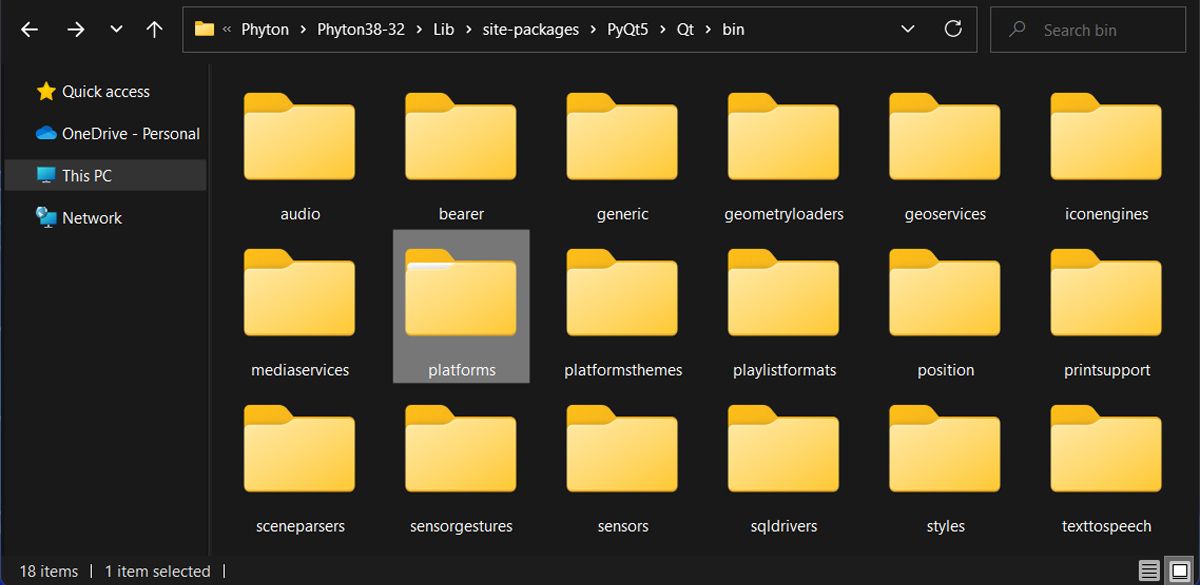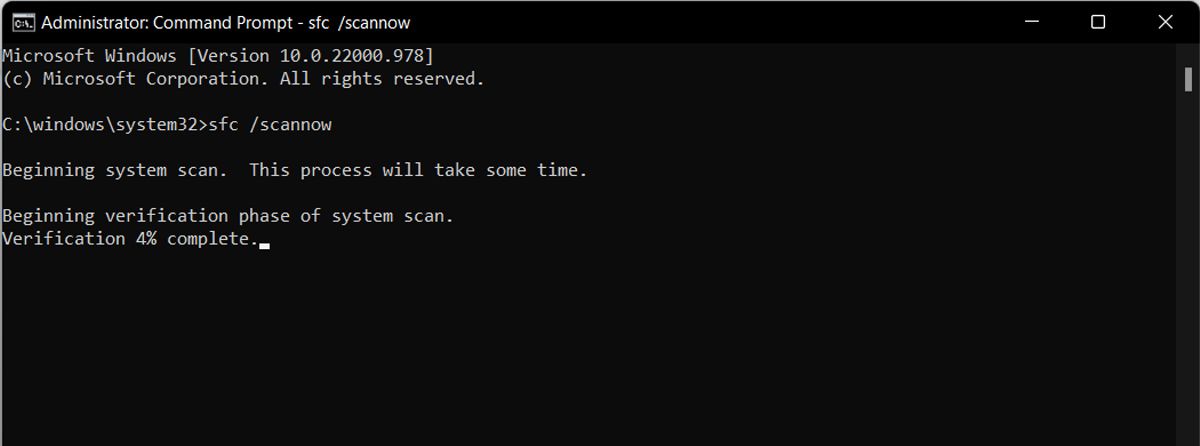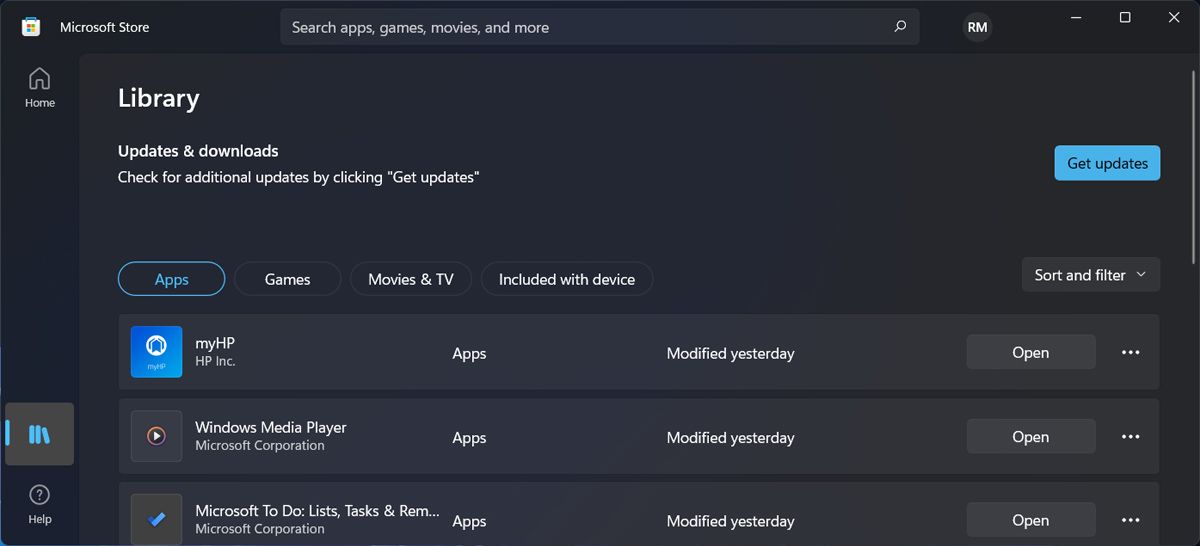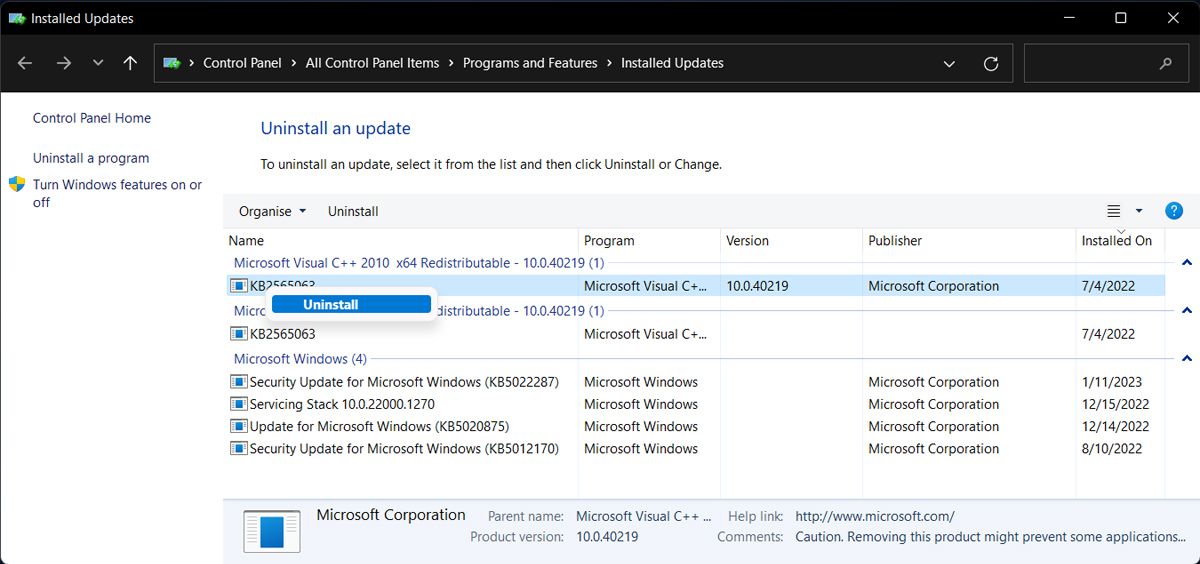Cách khắc phục lỗi “Ứng dụng không thể khởi động vì không thể khởi tạo plugin nền tảng Qt”
Gần đây, bạn có gặp phải lỗi “Ứng dụng không khởi động được vì không thể khởi tạo plugin nền tảng Qt” không? QT là một ứng dụng đa nền tảng được sử dụng để tạo giao diện người dùng đồ họa. Ngay cả khi hỗ trợ QT cho các nền tảng Windows được mở rộng, hệ thống của bạn có thể hiển thị thông báo lỗi khi bạn cố mở OneDrive, OBS Studio, Python hoặc thậm chí là trò chơi điện tử.
Mặc dù đây không phải là một trong những lỗi phổ biến trên Windows nhưng bạn vẫn có thể khắc phục bằng thủ thuật dưới đây.
Mục Lục
1. Thay đổi vị trí tệp QT
Đôi khi, một thủ thuật đơn giản như thay đổi vị trí tệp QT là đủ để loại bỏ lỗi. Đây là cách bạn có thể làm điều đó:
- Khởi chạy File Explorer và mở máy tính này.
- Sử dụng Tìm kiếm trường, tìm kiếm pyqt5_tools.
- Khi Windows kết thúc quá trình tìm kiếm, nhấp chuột phải vào pyqt5_tools và đi đến Mở vị trí thư mục.
- Đi đến PyQt5 > Qt > thùng. Sao chép nền tảng thư mục.
- Thực hiện một tìm kiếm mới cho gói trang web và mở thư mục.
- Ở đó, dán nền tảng thư mục.
- Windows sẽ cảnh báo bạn rằng đã có một thư mục có cùng tên. Nhấp chuột Thay thế các tập tin trong các điểm đến.
2. Chạy Quét SFC
Có khả năng Windows sẽ hiển thị lỗi “Ứng dụng không thành công vì không thể khởi tạo plugin nền tảng QT nào” do các tệp hệ thống bị hỏng. May mắn thay, Windows có sẵn một công cụ giúp bạn khắc phục sự cố.
Trong thanh tìm kiếm của menu Bắt đầu, tìm kiếm dấu nhắc lệnh và chọn Chạy như quản trị viên. Sau đó, chạy sfc /quét bây giờ dòng lệnh. Windows sẽ quét và tự động thay thế mọi tệp hệ thống bị hỏng.
Nếu Trình kiểm tra Tệp Hệ thống không khắc phục được sự cố, thì có nhiều công cụ tích hợp sẵn hơn để sửa các tệp Windows bị hỏng.
3. Thực hiện khởi động sạch
Một trong những ứng dụng của bên thứ ba đã cài đặt có thể là lý do khiến bạn gặp phải lỗi “Ứng dụng không thành công do không thể khởi chạy plugin nền tảng QT”. Để kiểm tra, hãy thực hiện khởi động sạch trên Windows, thao tác này sẽ buộc nó khởi động với một danh sách tối thiểu các chương trình và trình điều khiển.
Nếu Windows ngừng hiển thị lỗi, điều đó có nghĩa là thứ gì đó bạn đã cài đặt trên PC đang gây ra sự cố. Hãy xem các ứng dụng đã cài đặt của bạn và xóa mọi phần mềm có thể gây ra sự cố. Nếu bạn không chắc chắn điều gì đang xảy ra, hãy từ từ bật lại các ứng dụng thông qua khởi động sạch cho đến khi sự cố xuất hiện trở lại.
4. Cập nhật ứng dụng bị lỗi
Phiên bản lỗi thời của ứng dụng mà bạn đang cố sử dụng có thể là nguyên nhân gây ra lỗi QT. Trong trường hợp này, chỉ cần cập nhật ứng dụng sẽ giải quyết được sự cố.
Nếu bạn đã tải xuống ứng dụng từ Microsoft Store, hãy khởi chạy ứng dụng đó và đi tới Thư viện. Ở đó, bạn sẽ thấy một danh sách các bản cập nhật có sẵn. Bạn có thể cập nhật từng ứng dụng hoặc nhấp vào Cập nhật để cập nhật tất cả.
5. Cài đặt lại ứng dụng rắc rối
Như thông báo lỗi gợi ý, cài đặt lại ứng dụng có thể khắc phục sự cố. Khi cài đặt lại ứng dụng, hãy đảm bảo bạn lấy ứng dụng đó từ trang web chính thức của ứng dụng để tránh mọi sự cố trong tương lai.
Nếu bạn gặp sự cố khi gỡ bỏ ứng dụng, hãy xem cách khắc phục Windows khi ứng dụng không cho phép bạn gỡ cài đặt chương trình.
6. Gỡ cài đặt mọi bản cập nhật Windows gần đây
Đôi khi, Windows hiển thị lỗi “Ứng dụng không thành công vì không thể khởi chạy plugin nền tảng QT nào” sau khi cập nhật hệ thống. Trong trường hợp này, bạn có thể tải một điểm khôi phục để hoàn tác thay đổi và loại bỏ lỗi.
Nhưng nếu không có sẵn điểm khôi phục, bạn có thể gỡ cài đặt các bản cập nhật Windows theo cách thủ công.
- Khởi chạy Cài đặt Windows bằng cách nhấn Thắng + tôi.
- Từ ngăn bên trái, nhấp vào Cập nhật Windows > Lịch sử cập nhật.
- Đi đến Cài đặt liên quan và bấm vào Gỡ cài đặt bản cập nhật.
- Nhấp chuột phải vào bản cập nhật mới nhất và chọn Gỡ cài đặt.
Loại bỏ lỗi QT trên Windows
Hy vọng rằng một hoặc nhiều giải pháp trên đã giúp bạn khắc phục lỗi “Ứng dụng không khởi động được do không thể khởi chạy plugin nền tảng Qt”.
Đôi khi, rất khó để tìm ra nguyên nhân chính xác gây ra lỗi Windows và việc cài đặt lại ứng dụng mỗi lần có thể không phải là giải pháp hiệu quả nhất. Để tăng tốc quá trình khắc phục sự cố, bạn nên sử dụng một trong nhiều công cụ sửa chữa Windows.